-
開始使用
-
App Store Connect 首頁畫面
-
App Store Connect 工作流程
-
iPhone 版和 iPad 版 App Store Connect
-
App Store Connect API
-
管理你的團隊
-
建立 App 記錄
-
加入新的 App
-
設定開發人員名稱
-
檢視和編輯 App 資訊
-
加入 watchOS App 資訊
-
加入 iMessage App 資訊
-
加入平台
-
建立並提交 App 套裝
-
編輯 App 套裝資訊
-
移除 App
-
編輯 App 的存取權限
-
管理建置版本
-
管理 App 資訊
-
設定 App 年齡分級
-
在 Apple Vision Pro 上設定 App 的動態資訊
-
提供自訂許可協議
-
本地化 App 資訊
-
管理 App 隱私權
-
設定稅務類別
-
出口合規資訊概覽
-
確定並上傳 App 加密資訊文件
-
加入 App 圖像
-
上傳 App 預覽與截圖
-
設定 App 預覽展示影格
-
移除 App 預覽或截圖
-
管理 iCloud 顯示設定集
-
測試 Beta 版
-
TestFlight 概覽
-
輸入測試資訊
-
新增內部測試人員
-
邀請外部測試人員
-
瀏覽並管理測試人員資訊
-
檢視測試人員意見回饋
-
新增測試人員至建置版本
-
檢視建置版本的狀態與分析指標
-
停止測試建置版本
-
提供 Beta 版建置版本的出口合規性資訊
-
從群組移除測試人員
-
從 TestFlight 刪除測試人員
-
測試輕巧 App 體驗
-
在採用 Apple 晶片的 Mac 上測試 iPhone 和 iPad App
-
在 Apple Vision Pro 上測試 iPhone 和 iPad App
-
管理你提交至 App 審查的項目
-
管理 App 的供應狀況
-
在 App Store 上發佈 App 的概覽
-
在 App Store 管理 App 的供應狀況
-
設定 App 的發佈方式
-
以預訂方式發佈你的 App
-
選取 App 商店版本發行選項
-
設定是否在採用 Apple 晶片的 Mac 上供應 iPhone 和 iPad App
-
設定是否在 Apple Vision Pro 上供應 iPhone 和 iPad App
-
使版本無法下載
-
檢視 App 狀態記錄
-
管理 App 定價
-
更新 App
-
監控評分與評論
-
衡量 App 的表現
-
檢視「App 分析」
-
檢視 App 分析指標
-
檢視輕巧 App 分析指標
-
檢視 App 內活動分析指標
-
檢視獲取來源
-
管理宣傳活動
-
衡量 App 的保留率
-
檢視產品頁面最佳化結果
-
檢視對等節點群組基準指標
-
下載 App 分析報告
-
檢視「銷售與趨勢」
-
轉讓 App
-
管理協議
-
管理銀行業務資訊
-
提供稅務資訊
-
稅務表格概覽
-
提供美國稅務資訊
-
提供澳洲稅務資訊
-
提供巴西稅務資訊
-
提供加拿大稅務資訊
-
提供南韓稅務資訊
-
提供墨西哥稅務資訊
-
提供新加坡稅務資訊
-
提供台灣稅務資訊
-
提供泰國稅務資訊
-
愛爾蘭實體適用的稅務文件
-
管理發票
-
管理合規資訊
-
獲得付款
-
提供促銷代碼
-
提供輕巧 App 體驗
-
建立自訂產品頁面
-
建立產品頁面最佳化測試
-
提供 App 內活動
-
設定 App 內購買項目
-
App 內購買項目設定概覽
-
產生 App 內購買項目金鑰
-
產生共享密鑰以驗證收據
-
輸入用來接收 App Store 伺服器通知的 URL
-
設定 App 內購買項目的稅務類別
-
開啟 App 內購買項目的「家人共享」
-
宣傳 App 內購買項目
-
管理 App 內購買項目
-
管理訂閱項目
-
測試 App 內購買項目
-
設定 Game Center
-
Game Center 概覽
-
設定排行榜
-
設定排行榜組合
-
設定成就
-
整理排行榜和成就
-
封存排行榜和成就
-
啟用挑戰
-
Game Center 群組概覽
-
建立群組
-
將 App 加入群組
-
編輯群組
-
從群組移除 App
-
測試 Game Center 概覽
-
移除排行榜測試資料
-
啟用你的 App 版本來使用 Game Center 功能
-
將排行榜加入 App 版本
-
將排行榜組合加入 App 版本
-
將成就加入 App 版本
-
加入「相容多人遊戲」
-
管理戰績和玩家
-
停用 App 中的 Game Center
-
在歐盟發佈 App
-
為你在歐盟地區發佈的 App 選擇條款
-
管理替代 App 市集上的發佈情形
-
取得替代發佈套件 ID
-
提交公證
-
衡量一年間首次安裝次數
-
向 Apple 付款
-
佣金、費用和稅金
-
首次年度安裝類型
-
建立市集 App
-
參考資料
-
App 資訊
-
平台版本資訊
-
App 隱私權
-
年齡分級
-
提供 App 動態資訊
-
必要、可本地化,以及可編輯的屬性
-
App 套裝資訊
-
App 定價與供應狀況
-
App 狀態和提交狀態
-
App 建置版本狀態
-
App Store 本地化語言
-
各國家或地區 App Store 定價與供應狀況的開始時間
-
App 沙箱技術資訊
-
App 審查資訊
-
最大建置版本檔案大小
-
隨需求調整資源大小限制
-
加密功能的相關出口合規文件
-
TestFlight 測試人員資訊
-
Beta 版測試人員意見回饋
-
App 預覽規格
-
截圖規格
-
角色權限
-
使用者通知
-
產生目錄報告
-
App 目錄報告
-
Game Center 成就目錄報告
-
Game Center 排行榜目錄報告
-
App 內購買項目目錄報告
-
App 內購買項目類型
-
App 內購買項目資訊
-
自動續訂型訂閱資訊
-
定價與供應狀況
-
App 內購買項目狀態
-
App 內購買項目本地化狀態
-
自動續訂型訂閱價格調漲門檻
-
App 內活動狀態
-
App 內活動徽章
-
媒體和音訊規格
-
排行榜
-
成就
-
群組屬性
-
App 版本屬性
-
App 分析指標
-
輕巧 App 分析指標
-
App 內活動分析指標
-
表現指標
-
「App 分析」的篩選條件與維度
-
產品頁面最佳化
-
付款資訊
-
財務報告欄位
-
交易稅報告欄位
-
Apple 法律實體
-
貨幣代碼
-
財務報告地區與貨幣
-
最低付款門檻
-
銷售摘要報告
-
銷售事件報告
-
預訂報告
-
訂閱報告
-
訂閱事件報告
-
訂閱者報告
-
訂閱優惠兌換報告
-
報章雜誌報告
-
報告檔案名稱
-
訂閱事件
-
促銷代碼
-
產品類型識別碼
-
取消原因
-
「銷售與趨勢」分析指標與維度
-
「銷售與趨勢」報告供應狀況
-
銀行業務資訊
確認並上傳出口合規文件
必要角色:帳號持有人、管理或 App 管理。請參閱角色權限。
確認你的出口合規要求
App Store Connect 會提供一系列問題,協助你確認是否需要提供出口合規文件,以及需要提供哪些表格。
-
在「我的 App」中,選取你的 App。頁面開啟時會預先選取「App Store」標籤頁。
-
按一下「服務」標籤頁,然後按一下側邊欄中的「加密資訊」。
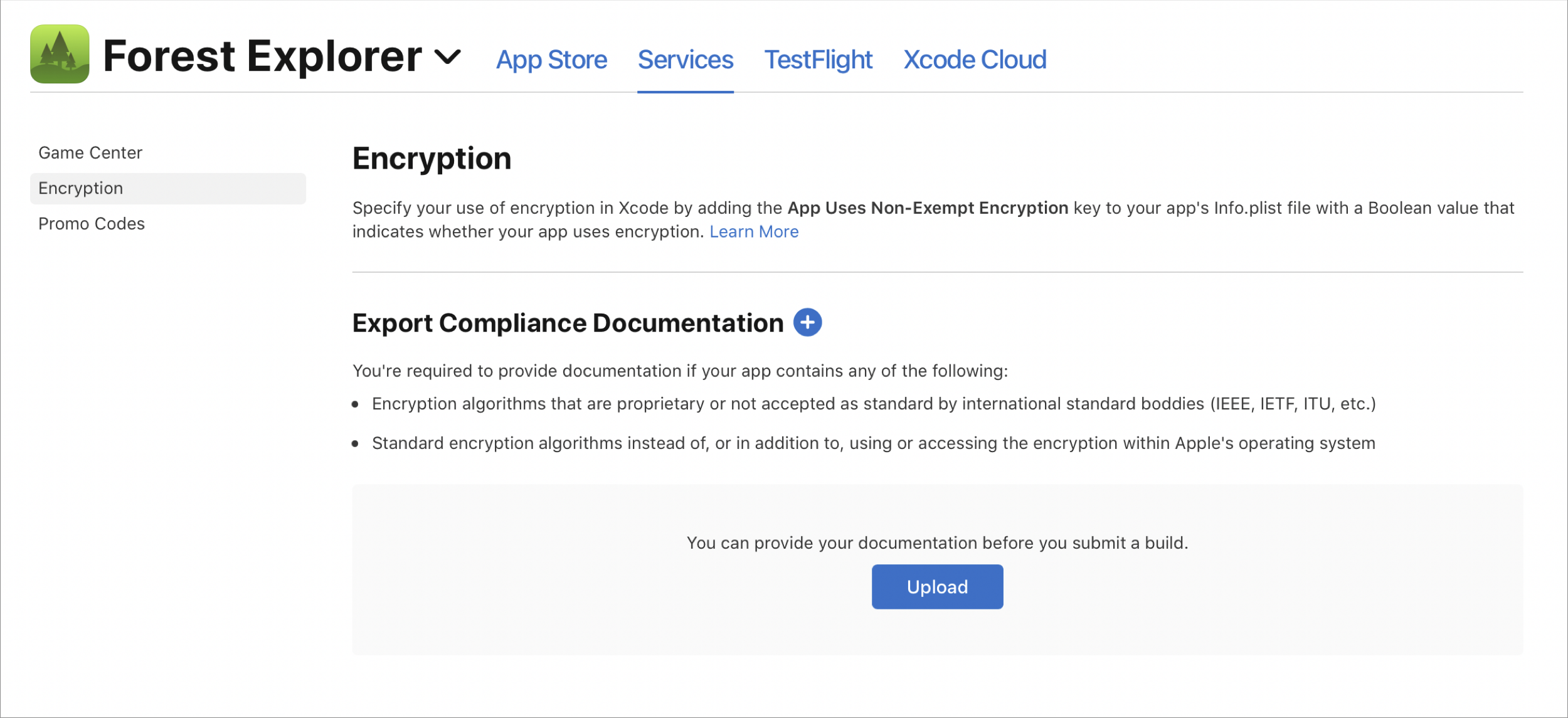 「加密資訊」頁面的「匯出合規性文件」區段。
「加密資訊」頁面的「匯出合規性文件」區段。 -
按一下新增(+)按鈕並回答對話框中顯示的問題。
你也可以在「App Store」標籤頁或「TestFlight」標籤頁中,找到缺少合規資訊的建置版本,然後按一下旁邊的「管理」並回答必要的問題。
上傳出口合規文件
如果你必須上傳出口合規文件,可以先透過 App Store Connect 的「加密資訊」區段來上傳文件,再將建置版本提交至 App 審查團隊或 TestFlight App Review。在提供這類證明文件之前,請先填妥 App 的「描述」欄位並管理 App 的供應狀況,以避免文件審核程序延遲。如果缺少這些資訊,Apple 就無法確認出口合規文件是否齊備。
-
在「我的 App」中,選取你的 App。頁面開啟時會預先選取「App Store」標籤頁。
-
按一下「服務」標籤頁,然後按一下側邊欄中的「加密資訊」。
-
按一下新增(+)按鈕並回答顯示的對話框中的問題。
-
系統提示時,按一下「選擇檔案」以上傳你的文件。
-
按一下「儲存」。
Apple 會依據個案情況,逐一審查出口合規文件。如果你提供的資訊完整充分,Apple 預計會在兩個工作天內審查完畢,並准許 App 上架。你的文件通過核准後,Apple 會提供你一組密鑰值,讓你輸入 Xcode 中,這樣每次提交 App 時,你就不需回答加密功能的相關問題。密鑰值會顯示在通過核准的文件旁,你可以在 App Store Connect 的「加密資訊」頁面中加以查看。
如果不須提供證明文件,請在 Xcode 中更新 App 的資訊屬性列表檔案(Info.plist),告知我們該 App 不使用加密功能,或豁免提供證明文件。
如果你對 Apple 的出口程序有疑問,請聯絡我們。